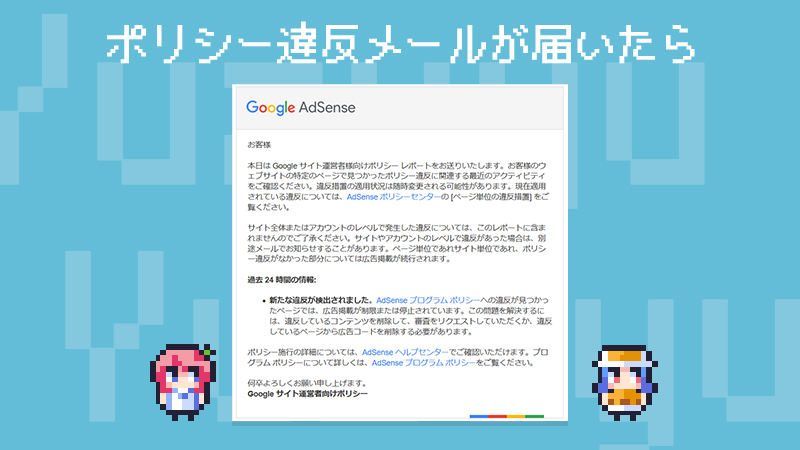先日、Googleから「AdSense サイト運営者向けポリシー違反レポート」という件名のメールが届きました。
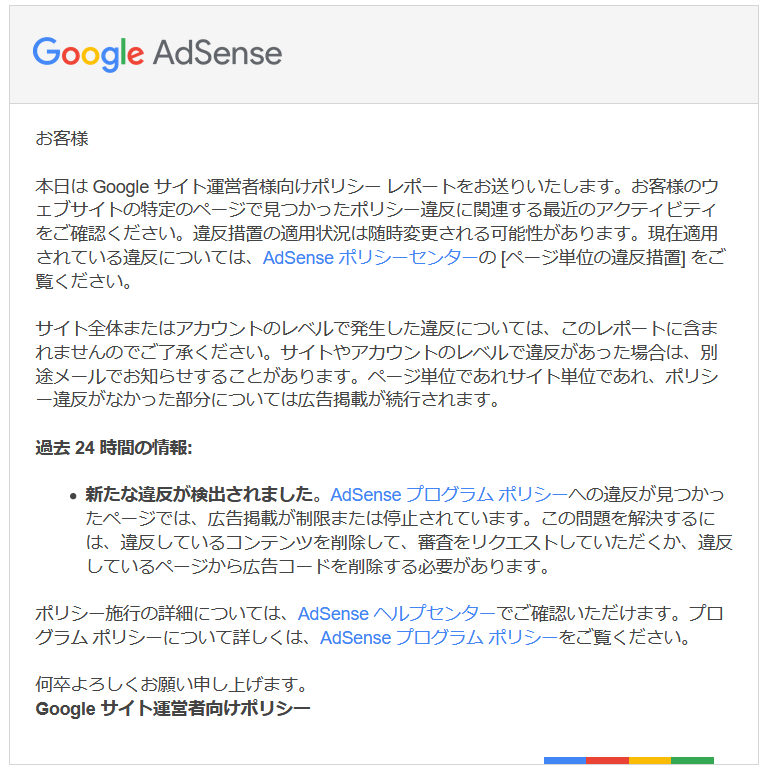
メールを読むと、
- AdSenseプログラム ポリシーに違反したページが検出された
- 違反したページの広告を制限または停止している
とあります。
「違反するようなことをしたかなあ?」と不思議に思ったのですが、このまま何もしなければ、広告が制限されたままになってしまいます。
というわけでさっそく対処してみました。
AdSense サイト運営者向けポリシー違反レポートの対処法
まずは違反内容を確認をしよう
Googleから「AdSense サイト運営者向けポリシー違反レポート」が届いたときは、まずは違反内容を確認します。
【1】Google AdSenseにログインし、「アカウント」→「ポリシーセンター」とすすみます。
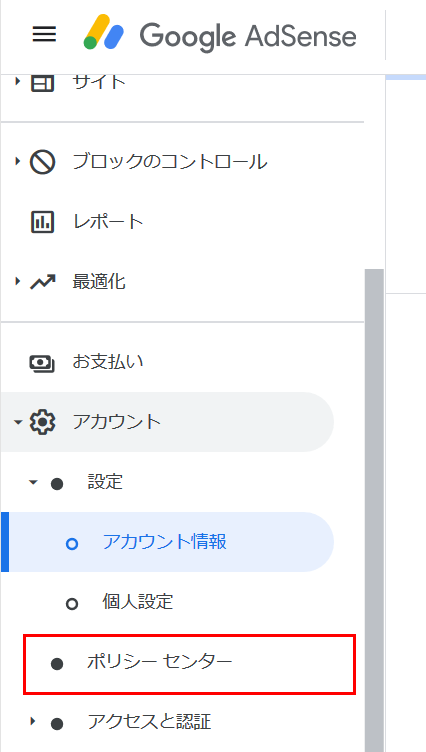
【2】すると、「問題のあるサイト」のところに指摘されたサイトが掲載されています。これをクリックします。
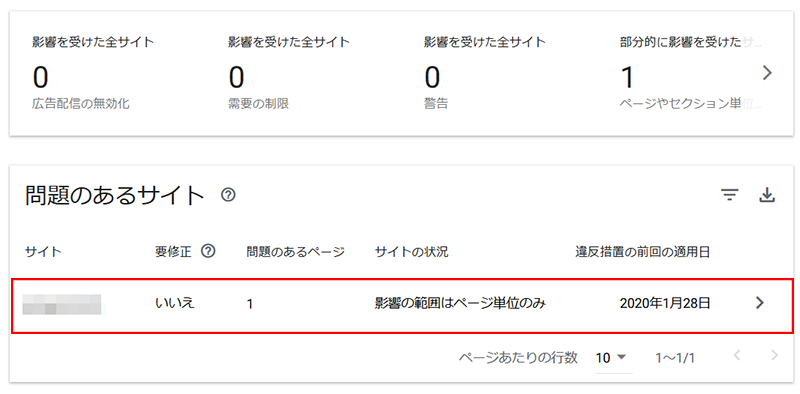
【3】問題があるとされるページと、違反内容が記載されています。

ちなみに私の場合は、違反内容がなぜか「アダルトコンテンツ(性的な内容)」、広告は「制限」となっていました。


ポリシー違反の対処法
Google AdSenseのポリシー違反を指摘されたときは、次の2つの方法で対処します。
- 違反とされるコンテンツを削除・修正し、審査のリクエストをする
- または、該当のページから広告コードを削除する
また、今回の私のように「これってGoogleの誤判定では・・・」という場合も、審査のリクエストをして、問題のないページであることを伝える必要があります。
つまり、いずれの場合も、何らかの対処をしないといけないわけですね。
ページに問題がない状態になったら、Google AdSenseのサイトから審査のリクエストをします。
審査のリクエスト方法
【1】Google AdSenseにログインし、「アカウント」→「ポリシーセンター」とすすみます。
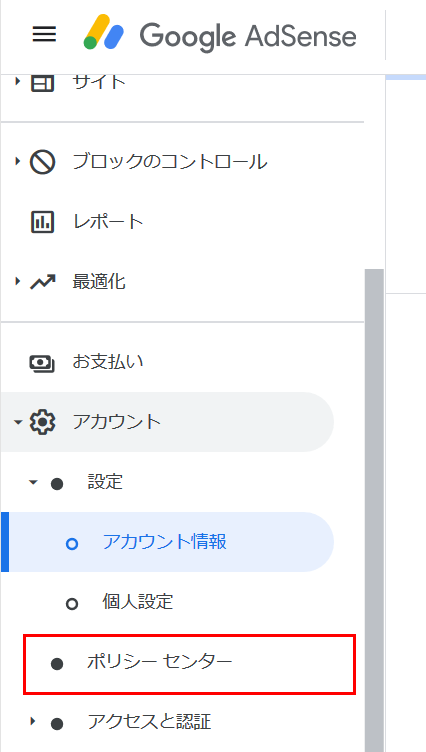
【2】「問題のあるサイト」→「ページに関する問題」とすすみ、該当のページにチェックを入れて「審査をリクエスト」を押します。
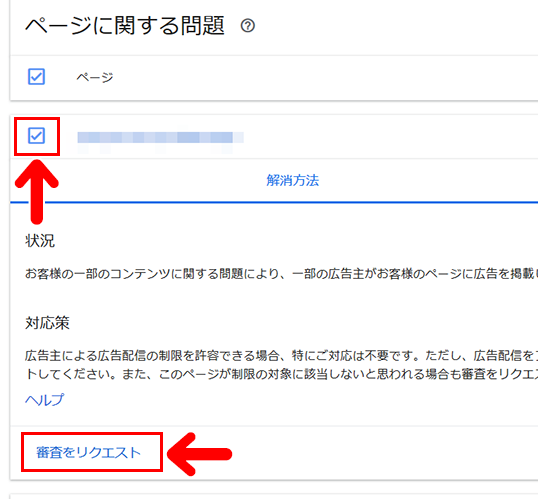
【3】「審査リクエストフォーム」が表示されますので、□にチェックを入れて「審査をリクエスト」を押します。
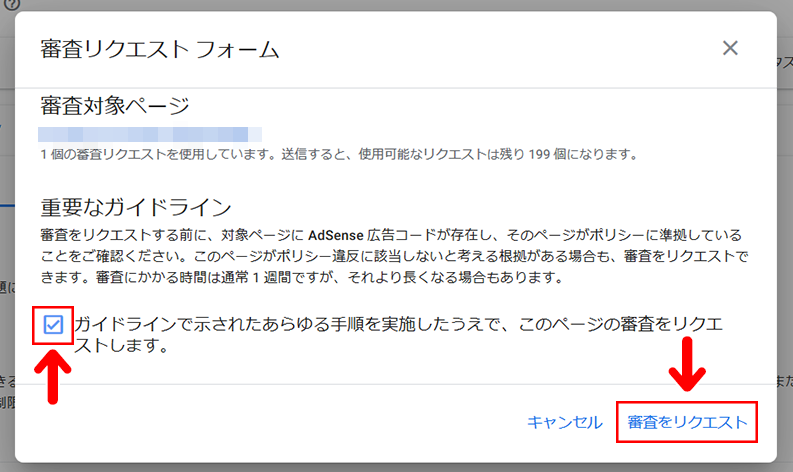
これで申請は完了です。
審査が終わると、Google AdSenseからのメールが届きます(審査が完了するまでに数日ほどかかることもあります)。
審査が完了するとメールが届きます
今回のケースでは、申請した翌日にGoogle AdSenseからメールが届きました。
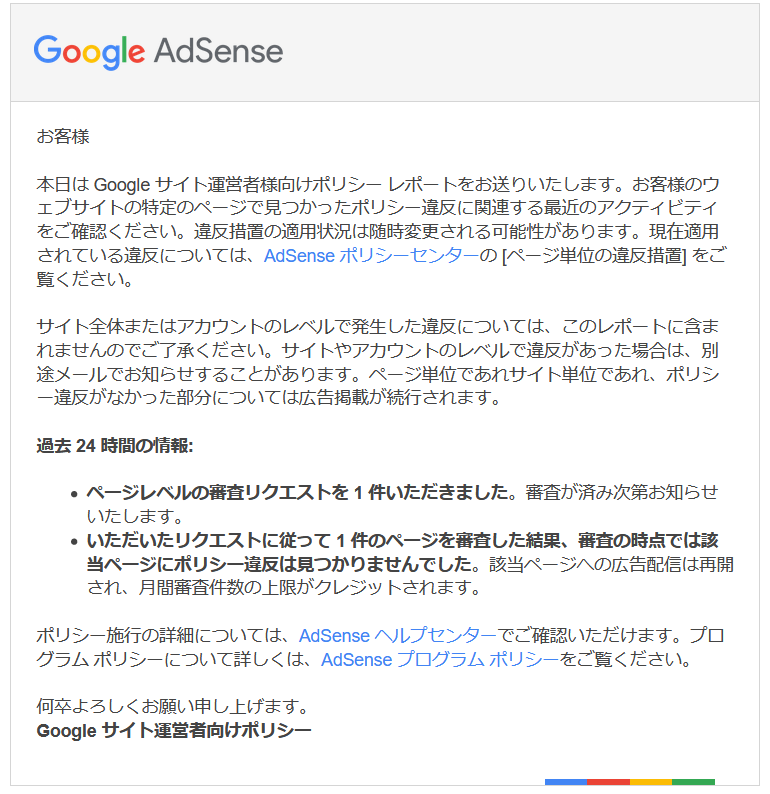
メールの件名が最初と同じ「AdSense サイト運営者向けポリシー違反レポート」だったので、ドキっとしましたが、審査合格の連絡です。
Google AdSenseのポリシーセンターの表示も「問題は検出されませんでした」に変わりました。
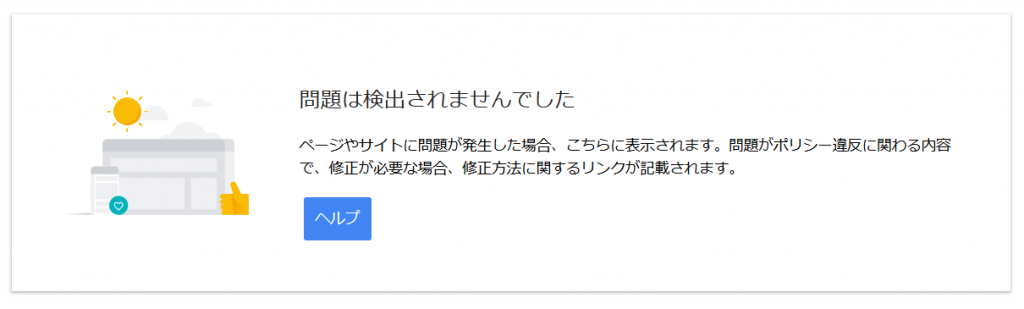
まとめ:いずれの場合も対処が必要!
「AdSense サイト運営者向けポリシー違反レポート」が届いたときの対処法をお届けしました。手続き自体はとてもかんたんですが、問題点について具体的な指摘がないのがむずかしいところ。今回のように「これってGoogleの誤判定では・・・」というケースもありますからね・・・。